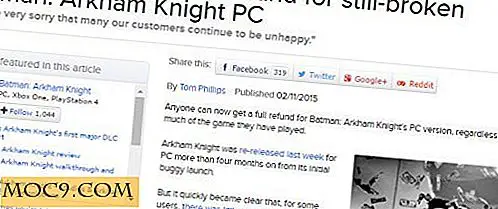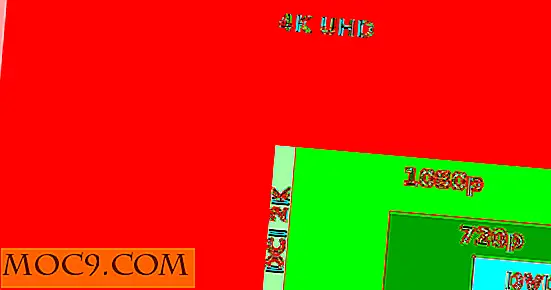Så här installerar du KDE i Windows
I över ett decennium har KDE levererat Linux och Unix-användare med en grafisk skrivmiljö och en rad användbara applikationer. Det har blivit en av de mest populära skrivbordsmiljöerna och är standard för många Linux-distributioner. Med kommande KDE 4 lovade utvecklare inbyggda KDE-program som körs på Windows. Medan den nuvarande utgåvan fortfarande inte är klar för produktion, kommer den från KDE 4.3.3 närmare och värt att försöka. Det som följer är en kort guide till att KDE körs på Windows.
Ladda ner
Windows-nedladdningen för KDE är inte särskilt uppenbar på huvudsidan för KDE-nedladdning. Det är inte klart om detta är avsiktligt, eftersom det fortfarande är instabilt, men Windows installatör för KDE är faktiskt tillgängligt på KDE: s webbplats. Hämta .exe-filen och spara den. Dubbelklicka på det för att köra installationsprogrammet, precis som du skulle för något annat Windows-program.
Installera
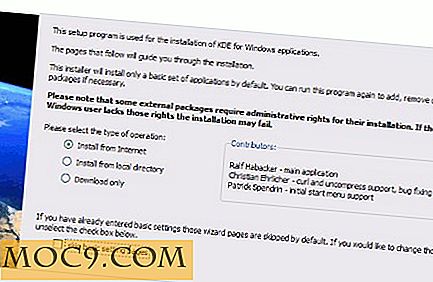
Vid denna tidpunkt har du bara hämtat den lilla installationsfilen och inte de faktiska KDE-paketen. Välj därför det första alternativet i installationsfönstret "Installera från Internet" . Nästa skärm kommer att presentera dig med flera alternativ om hur du installerar KDE. Om du inte är utvecklare eller har någon specifik anledning att välja de andra alternativen, välj bara "Slutanvändare" . Det här installerar binärpaketet för KDE, medan de andra alternativen kräver att du sammanställer KDE från källan.

På nästa skärm kan du välja vilka KDE-program som ska installeras. Som du kommer att se finns det en hel del KDE-applikationer nu tillgängliga, även om vissa fortfarande saknas. Välj så många eller så få som du vill. Även om du inser att du vill installera mer programvara, låter installatören installera dem bara senare, utan att behöva installera om de tidigare.

Klicka på nästa och följ resten av instruktionerna precis som du skulle med ett vanligt installatör. När det är klart kommer det att fråga dig om du vill köra Systeminställningar. Markera rutan och fortsätt.
Konfigurera och använda

Systeminställningarna är för närvarande funktionella, men många inställningar är ännu inte tillgängliga för Windows-användare. Klicka på fliken Avancerat och klicka sedan på "Platform" -knappen. Detta är en unik icke-Unix-funktion som låter dig välja nivå för Windows-integration. För närvarande är Plasma inte tillgänglig men kommer tydligen att vara i framtiden.
Klicka sedan på fliken "Allmänt" och klicka på " Utseende ". Klicka på " Style " -knappen och välj den widgetstil du föredrar. KDE kan integrera med standard Windows-stil eller använda standard KDE-stil: Syre.

Slutligen kör KDE-applikationer som du kör vanliga Windows-enheter: direkt från Start-menyn. KDE-spel fungerar särskilt bra, liksom KDE-textredigeraren, Kate, som vi täckte för två veckor sedan. Tänk alltid på att den här programvaran ännu inte är klar, men vad de har tillgängliga fungerar ganska bra. För information och anpassningsalternativ, var noga med att läsa KDE TechBase dokumentationen på Windows. KDE är gratis och öppen källkod, som du kan ladda ner, installera och distribuera.